ニックレインズによるゲスト投稿。

メタデータを正しく使用すると、画像を完全にカタログ化し、ファイルがどのフォルダーにあるかを必ずしも知らなくても、いつでも画像を取得できます。キングペンギン、マッコーリー島– Canon 5D MkII、300f2.8L1/500秒@f5.6。
ファイリング
実際に画像ファイルをどこに置きますか?
「Sydney01-01-2010」や「Perth11-03-2010」、「Flowers」などの意味のある名前のフォルダに画像をファイルしますか。パースの花の写真だとしたらどうでしょう。どのフォルダに入れますか?それとも両方に入れますか?これは物理的なファイリングシステムであり、文字通りのファイリングキャビネット内の文字通りのファイルとは異なります。ファイリングシステムとして機能することはできますが、デジタル画像の最も有用な側面であるメタデータを無視しています。
メタデータを正しく使用するということは、コンピューターが得意なことを実行し、大量のデータを記憶し、リストとレコードを接続できることを意味します。 City =‘Perth’やCaption =‘flower’などのメタデータを持つ画像は、画像ファイルのメタデータをFlowerとPerthという単語と照合し、ハードドライブ上のその場所を表示するだけのデータベースから簡単に参照できます。 「Flower」と「Perth」を検索すると、データベースにはそれらの単語でタグ付けされたすべてのファイルが一覧表示されます。これがトリックです。データベースにある限り、ファイルはハードドライブの特定の場所にある必要はありません。以前にその位置を記録しました。つまり、すでにすべてのファイルの場所がカタログ化されています。パースのさまざまな場所にある花の画像を12枚持つことができ、これらの用語を検索すると、データベースでそれらのファイルを簡単に一覧表示できます。これはコンピューターが最も得意とすることであり、非常に優れています。
優れたカタログソフトウェアを使用すると、ソフトウェアがすべての画像のすべての場所をカタログ化する限り、ファイルを論理的なフォルダ構造に配置する必要がなくなります。すべての画像が1台のハードドライブにあり、そのハードドライブが完全にカタログ化されている場合、そのハードドライブのフォルダ構造は任意のものにすることができます。
OK、Idimager、Lightroom、ExpressionsMedia2などを使用することをお勧めします。それは問題の一部です。もう1つの部分は、ファイルが失われた場合やファイルを簡単に取得できるように、これらのファイルをDVDのバックアップとしてオフサイトに保存する方法です(1枚のDVDに4.5GBの画像しか収められない場合)。どういうわけか破損しています。それがどこにあるかをどうやって知るのですか?各DVDをカタログ化することもできますが、それは非常に時間がかかり、幸いなことに必要ありません。
秘訣は、DVDとまったく同じ名前のフォルダを使用して、ハードドライブ上のDVDの内容をミラーリングし、まったく同じ画像を含めることです。このようにレイアウトされたハードドライブをカタログ化すると、カタログは同時にDVDのカタログになります。
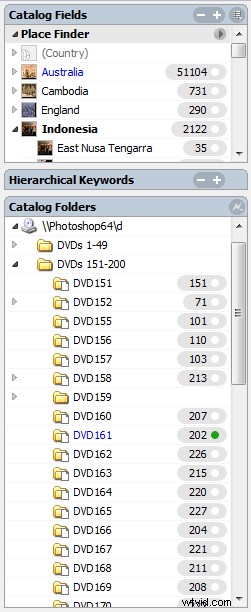
Expressions Media 2のこのパネルには、ネットワーク接続されたPC上のフォルダーが表示されます。 DドライブDVD151-200DVD161。緑の点は、ブラウザウィンドウに現在表示されているものであることを意味します(下のスクリーンショットを参照)。
バケットシステム
私はアーカイブとバックアップに3-2-1のアプローチに従います。これは、2つの異なるメディアタイプ(HDとDVD)の各画像の少なくとも3つのコピーと、完全にオフサイトに保存された少なくとも1つのコピーです。
私はまた、PeterKroghが著書TheDAMBookで普及させたアーカイブへの「バケット」アプローチに従います。ピーターの本に出くわしたとき、私は数年間同様のシステムを使用していました。自分の方法を再確認して開発できたのは素晴らしいことだったので、この本を購入し、ワークフローにいくつかの変更を加えて以来、この道を歩んでいます。
バケットシステムは、DVDなどの有限サイズの光メディアに基づいています。テクノロジーの進歩に伴い、この記事の「DVD」を「BlueRay」に置き換えてください。使用する実際のメディアに関係なく、ポイントは同じです。ファイルをバケットと呼ばれるフォルダーに入れ、バケットが「いっぱい」になったらDVDに書き込み、新しいフォルダー名で新しいバケットを開始し、いっぱいにします。その上など。バケットは、書き込まれる光メディアのサイズに近づくと「満杯」と見なされます。
つまり、「バケット」は、片面DVDの場合、4.5 GBのマークに達するまで画像で埋められるように作成されたフォルダであり、その時点でDVDに書き込まれ、オフサイトにファイルされます。これらのフォルダには、ハードドライブDVD001、DVD002、DVD003などの名前を付けています。 DVDを書き込むと、DVD書き込みソフトウェアでのタイトルはDVD001などとまったく同じになり、ケースにDVD001を書き込みます(DVDではありません)。
さて、ここが重要なポイントです。メインハードドライブのこれらのバケットフォルダに画像を保存する場合、または画像を習慣的に保存する場所であればどこでも、同じフォルダ名、DVD001などのフォルダを残してこれらのフォルダ内にあるカタログに画像をインポートできます。カタログ作成者はこれらのフォルダをフォルダ名で参照するため、DVDのセットに書き込まれたハードドライブの内容を正確に反映できます。物理DVDごとに、ハードドライブ上に、まったく同じファイルを含むまったく同じ名前の対応するフォルダがあります。これにより、何らかの理由でハードドライブからファイルにアクセスできない場合に、ファイルを驚くほど簡単に追跡できます。カタログ作成者は、それがどのフォルダにあるべきかを教えてくれます。あなたがする必要があるのは、同じ名前のDVDを見つけることだけです。
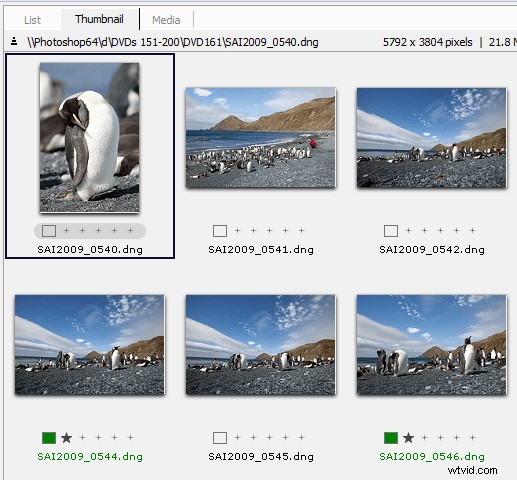
Expressions Media 2のブラウザウィンドウには、フォルダ内の画像のサムネイルが表示され、ステータスバーの上部にある個々のファイルが識別されます。この場合、このファイルは明らかにDVD161という名前のフォルダにあります。もちろん、DVD161と呼ばれるDVDにも収録されています。このDVDはオフサイトに保存されていますが、災害時に取得してカタログ全体を再構築することができます。
そこで、画像を編集してメタデータを追加し、Lightroomで調整して(その後、すべてをDNG形式に変換して)、コレクション全体を取得して、それぞれが約4.5GBの画像を含む新しいフォルダーに分割します。これらのフォルダには、DVD001、DVD001などの順番に名前が付けられ、フォルダのセット全体がカタログ作成者(私の場合はExpressions Media 2)にインポートされます。各フォルダは、ローカルバックアップとして機能する2台目のコンピュータにもコピーされ、次の場所に書き込まれます。同じ名前のDVD。
最終的な結果として、同一の画像を含む同一のフォルダーが3セットあります。 2つの異なるハードドライブ(私の場合は2つの異なるPC)の2つのセットと、オフサイトに保存されたDVDの3番目のセット。カタログ作成者はこの正確なフォルダ構造もインポートしているため、ファイル参照はすべて、物理DVD名、および2台のハードドライブ上の同じ名前のフォルダと一致します。ネットワーク上でも機能します。
ここの軟膏にはわずかな問題が1つあります。通常は手動でしか実行できないため、ファイルをフォルダーに追加して合計4.5GBにするのは面倒です。ファイルのグループを選択し、それらを「バケット」にコピーして、フォルダの合計サイズを確認し続ける必要があります。ボトルネックです。ネットを検索した後、これを自動化する方法を見つけることに絶望し、これを実行できるMac用のアプリケーション(Big Mean Folder Machine)を1つだけ見つけ、PC用には何も見つけませんでした。それで、簡単に言えば、私はBucketeerと呼ばれるPC用の独自のアプリケーションを作成しました。これを読むまでに、私のWebサイトから入手できるはずです(製品/ソフトウェアを参照)。
Bucketeerは、画像の大きなフォルダを取得し、その内容を指定されたサイズの新しいフォルダにコピーするだけです。各フォルダには順番に名前が付けられているため、DVD001、DVD002のような順序で名前が付けられた小さなフォルダのセットに1つの大きなフォルダと同じ画像が表示されます。これは、上記の方法とまったく同じです。次に、各フォルダをDVDに書き込むだけで(今のところ手動で)、すべて完了します。4.5GBのDVDを埋めるために何度も何度も選択を繰り返す必要はありません。
バケットシステムは、数万の画像の小さなコレクションに役立ちます。より大きなコレクションは、サーバーと専用のRAIDドライブアレイを備えたエンタープライズレベルのシステムから恩恵を受ける可能性がありますが、私たちのほとんどにとって、DVDとBlueRayディスクは、優れたカタログシステムと、ファイリング、アーカイブ、およびバックアップへの系統的なアプローチがあれば問題ありません。 。
Nick Rainsは28年間プロの写真家であり、彼の作品は世界中の本、カレンダー、雑誌に掲載されています。彼は現在、オーストラリア周辺の特集活動を専門としており、AustralianGeographic誌に定期的に寄稿しています。 Nickは、Better Digital Cameraマガジンの編集者でもあり、全国で定期的に高度な写真ワークショップを実施しています。
